Gemini-CLI-UI ist ein Open-Source-Webinterface-Tool, das auf Googles Zwillinge CLI-Entwicklung. Es ermöglicht Entwicklern die Verwendung der Gemini CLI KI-Funktionen zur Vereinfachung der Codierung. Die Nutzer können von jedem Gerät aus darauf zugreifen, einschließlich Handys, Tablets und Computern. Das Tool bietet eine intuitive Chat-Schnittstelle, Dateiverwaltung, Codebearbeitung und Git-Manipulation. Es unterstützt Echtzeit-Interaktion, Sitzungsmanagement und mehrere Programmiersprachen für Entwickler, um schnell an Code und Projektmanagement zu arbeiten. Das Projekt steht unter der GNU General Public License v3.0, und der Code ist öffentlich zugänglich, so dass die Nutzer ihn frei verwenden und verändern können.
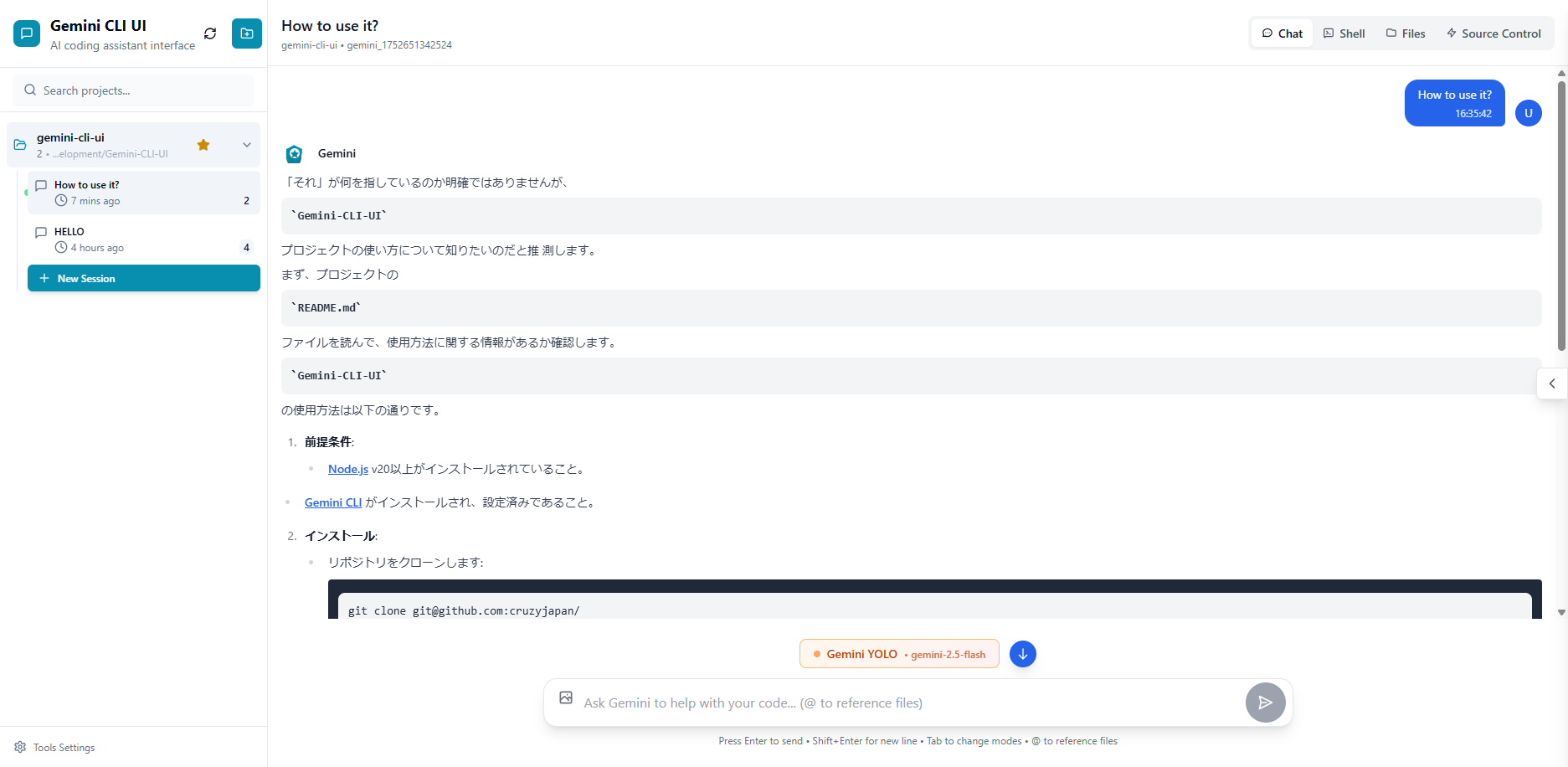
Funktionsliste
- Responsive Design mit geräteübergreifender Unterstützung für Desktop, Tablet und Handy.
- Integrierte Chat-Schnittstelle zur Interaktion mit der Gemini CLI in Echtzeit für KI-Codierungsberatung.
- Integrieren Sie Terminal, um Gemini CLI-Befehle direkt von einer Webseite auszuführen.
- Dateibrowser mit Unterstützung für die Anzeige der Projektstruktur, Bearbeitung von Dateien und Syntaxhervorhebung.
- Git-Integration, Änderungen anzeigen, Zweige wechseln, Code übertragen.
- Sitzungsverwaltung, Speichern und Wiederherstellen von Gesprächen, Verfolgung des Verlaufs.
- Unterstützt eine breite Palette von Gemini-Modellen, einschließlich Gemini 2.5 Pro.
- Bild-Upload-Funktion zum Hochladen von Bildern und Stellen von Fragen im Chat.
- YOLO-Modus, um Bestätigungsaufforderungen zu überspringen und den Vorgang zu beschleunigen.
Hilfe verwenden
Einbauverfahren
Gemini-CLI-UI ist ein webbasiertes Tool, das das Klonen des GitHub-Repositorys und die Konfiguration der Umgebung erfordert. Nachfolgend finden Sie die detaillierten Installationsschritte:
- Sicherstellung der Umwelt
Stellen Sie sicher, dass Sie Node.js Version 20 oder höher installiert haben. Sie können die offizielle Node.js-Website besuchen, um sie herunterzuladen und zu installieren. Führen Sie den folgenden Befehl aus, um die Version zu überprüfen:node -v - Klon-Lager
Öffnen Sie ein Terminal und führen Sie den folgenden Befehl aus, um das Projekt lokal zu klonen:git clone https://github.com/cruzyjapan/Gemini-CLI-UI.git cd Gemini-CLI-UI - Installation von Abhängigkeiten
Führen Sie den folgenden Befehl im Projektverzeichnis aus, um die erforderlichen Abhängigkeiten zu installieren:npm install - Umgebungsvariablen konfigurieren
Das Projekt muss konfiguriert werden.envDatei. Kopieren Sie die mitgelieferte.env.exampleDokumentation:cp .env.example .envCompiler
.envDatei, fügen Sie die Google AI Studio oder API-Schlüssel für Vertex AI. Beispiel:GEMINI_API_KEY=your_api_key_hereAPI-Schlüssel sind über Google verfügbar AI-Studio oder die Vertex AI-Plattform, um ihn zu erhalten. Stellen Sie sicher, dass der Schlüssel sicher und nicht öffentlich ist.
- Neue Dienste
Führen Sie nach Abschluss der Installation den folgenden Befehl aus, um den lokalen Server zu starten:npm startStandardmäßig läuft der Dienst im Verzeichnis
http://localhost:3000. Öffnen Sie Ihren Browser und besuchen Sie diese Adresse, um sie zu verwenden. - Login-Authentifizierung
Beim ersten Zugriff werden Sie aufgefordert, sich mit Ihrem Google-Konto anzumelden. Nach der Anmeldung verbindet sich die Gemini-CLI-UI mit der Gemini-CLI und ordnet die Sitzung automatisch der SQLite-Datenbank (geminicliui_auth.db) wird zur Speicherung von Authentifizierungsinformationen verwendet, um die Sicherheit zu gewährleisten.
Hauptfunktionen
1. die Live-Chat-Schnittstelle
- Funktionelle BeschreibungInteraktion mit dem Gemini CLI über die integrierte Chat-Schnittstelle, um KI-Coding-Ratschläge zu erhalten oder Fragen zu beantworten.
- Verfahren::
- Klicken Sie nach dem Einloggen auf die Schaltfläche "Chat" am oberen Rand der Seite, um die interaktive Schnittstelle zu öffnen.
- Geben Sie eine Frage in das Eingabefeld ein, z. B. "Helfen Sie mir, eine Python-Sortierfunktion zu schreiben.
- Die Gemini CLI liefert Antworten in Echtzeit und unterstützt Codeblöcke, Text und Dateiverweise.
- Unterstützung für das Hochladen von Bildern: Klicken Sie auf die Schaltfläche zum Hochladen, wählen Sie ein Bild aus und stellen Sie eine Frage wie "Analysieren Sie den Code in diesem Bild".
- Die Sitzungen werden automatisch gespeichert und der Verlauf kann im Session Manager eingesehen werden.
2. integrierte Terminals
- Funktionelle BeschreibungGemini CLI-Befehle direkt von einer Webseite aus ausführen, ohne ein lokales Terminal.
- Verfahren::
- Klicken Sie auf der Seite auf die Registerkarte Terminal, um die integrierte Shell zu öffnen.
- Geben Sie z. B. den Befehl Gemini CLI ein:
gemini > Write a React component for a login form - Die Ergebnisse werden in einem Streaming-Format angezeigt, das eine Interaktion in Echtzeit ermöglicht.
- Verwenden Sie den YOLO-Modus (im Setup aktiviert), um Bestätigungsaufforderungen zu überspringen und den Betrieb zu beschleunigen.
3 Dokumentanzeige und -bearbeitung
- Funktionelle BeschreibungDurchsuchen von Projektdateien mit Unterstützung für Live-Bearbeitung und Syntaxhervorhebung.
- Verfahren::
- Klicken Sie in der linken Navigationsleiste auf "Dateibrowser".
- Durchsuchen Sie den Projektkatalog und klicken Sie auf einen Ordner, um ihn zu erweitern oder zu reduzieren.
- Durch Klicken auf die Datei wird der CodeMirror-Editor geöffnet, der Syntaxhervorhebung für Python, JavaScript und andere Sprachen unterstützt.
- Nach der Bearbeitung klicken Sie auf die Schaltfläche "Speichern" und die Änderungen werden in Echtzeit in einer lokalen Datei gespeichert.
- Unterstützung für das Erstellen, Löschen und Umbenennen von Dateien/Ordnern.
4. die Git-Integration
- Funktionelle BeschreibungVerwalten Sie Ihre Git-Repositories, zeigen Sie Änderungen an, übertragen Sie Code und wechseln Sie Zweige.
- Verfahren::
- Klicken Sie auf die Registerkarte "Git-Browser", um den aktuellen Status Ihres Repositorys anzuzeigen.
- Klicken Sie auf die Schaltfläche "Staging", um eine Datei hinzuzufügen und die noch nicht bestätigten Änderungen anzuzeigen.
- Geben Sie Ihre Commit-Informationen ein und klicken Sie auf die Schaltfläche "Senden", um Ihren Git-Commit abzuschließen.
- Wechseln Sie die Zweige oder erstellen Sie neue Zweige in der Option Verzweigung.
- Unterstützung für die Anzeige der letzten 7 Tage der Einreichungshistorie.
5. die Verwaltung der Sitzungen
- Funktionelle BeschreibungSpeichern und Fortsetzen von Gesprächen mit der Gemini CLI und Verwaltung mehrerer Sitzungen.
- Verfahren::
- Auf dem Bildschirm der Gesprächsverwaltung können Sie alle bisherigen Gespräche einsehen.
- Klicken Sie auf eine Sitzung, um den Dialog fortzusetzen und den Zeitstempel und die Metadaten anzuzeigen.
- Nicht benötigte Sitzungen können gelöscht werden, um Speicherplatz freizugeben.
caveat
- sicher
.envDatei korrekt konfiguriert ist, da Sie sonst keine Verbindung zum Gemini CLI herstellen können. - Der YOLO-Modus ist für fortgeschrittene Benutzer geeignet. Nach der Aktivierung erfolgt keine Bestätigungsabfrage, daher ist Vorsicht geboten.
- Das Projekt ist auf React 18 und CodeMirror aufgebaut, moderne Browser (z.B. Chrome, Firefox) werden für die beste Erfahrung empfohlen.
Anwendungsszenario
- Mobile Entwicklung
Entwickler können von ihren Mobiltelefonen oder Tablets aus auf ihre Projekte zugreifen, Code bearbeiten oder Git-Befehle ausführen und dabei die Gemini-CLI-UI verwenden, um die Kontinuität ihrer Arbeit zu wahren. - Teamarbeit
Teammitglieder können Projekte über die Weboberfläche gemeinsam nutzen, Codeänderungen in Echtzeit anzeigen und Übertragungen in Git-Repositories vornehmen, um die Zusammenarbeit effizienter zu gestalten. - Lernen und Fehlersuche
Anfänger nutzen die Chat-Schnittstelle, um Fragen zu Gemini CLI zu stellen, Code-Beispiele oder Debugging-Ratschläge zu erhalten und schnell zu lernen, wie man programmiert. - Schnelles Prototyping
Entwickler können über Terminalbefehle schnell Code-Frameworks erstellen und Funktionen zur Dateibearbeitung einbinden, um den Code zu optimieren und das Prototyping zu beschleunigen.
QA
- Muss ich die Gemini CLI installieren?
Ja, Gemini-CLI-UI ist die Webschnittstelle für Gemini CLI. Sie müssen zuerst Gemini CLI installieren und den API-Schlüssel konfigurieren. Sie müssen zuerst Gemini CLI installieren und den API-Schlüssel konfigurieren. Die Installationsanleitung finden Sie in der offiziellen Gemini CLI-Dokumentation. - Welche Programmiersprachen werden unterstützt?
Der Datei-Editor unterstützt die Syntaxhervorhebung in mehreren Sprachen, einschließlich Python, JavaScript, Java, C++ und anderen, die von CodeMirror unterstützt werden. - Wie kann ich meine API-Schlüssel sichern?
Legen Sie nicht.envDie Dateien werden in ein öffentliches Repository hochgeladen. Die Gemini-CLI-UI verwendet eine SQLite-Datenbank, um Authentifizierungsinformationen für eine sichere Speicherung zu speichern. - Was sind die Risiken des YOLO-Modells?
Der YOLO-Modus überspringt Bestätigungsaufforderungen, was zu Fehlbedienungen führen kann (z. B. Löschen von Dateien). Es wird empfohlen, ihn nur zu aktivieren, wenn Sie mit der Bedienung vertraut sind.


































